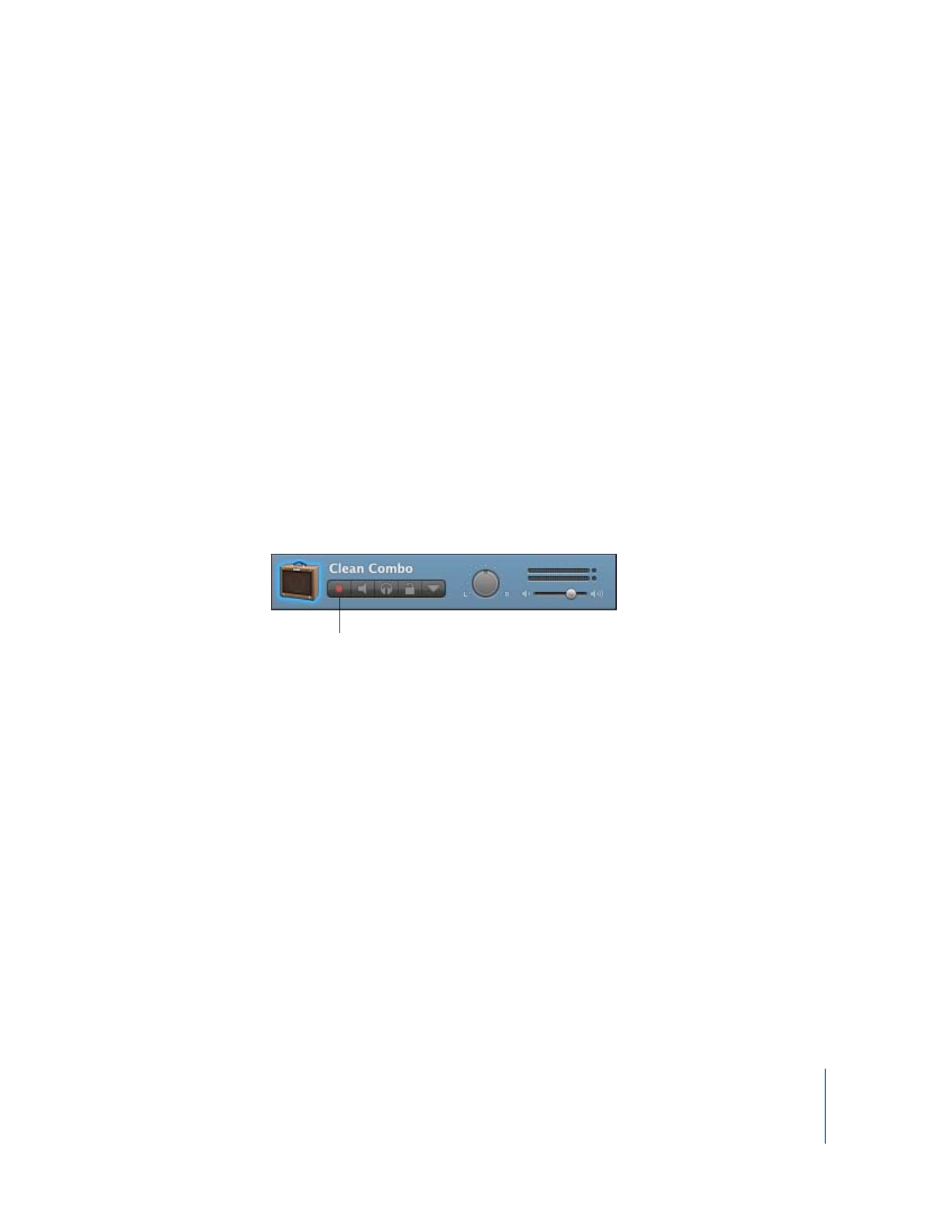
Registrare contemporaneamente su più tracce
Puoi registrare fino a otto strumenti reali e uno strumento software contemporaneamente.
Questo ti permette di registrare voci e strumenti insieme, registrando contemporaneamente
una traccia di supporto.
Quando selezioni una traccia, la registrazione di quella traccia è attivata (il che significa
che la registrazione su quella traccia inizia quando premi il tasto Registra). Puoi attivare
fino a sette ulteriori tracce facendo clic sul pulsante Attiva registrazione nell’intestazione
di ciascuna traccia. Il pulsante Attiva registrazione diventa rosso per mostrare che la trac-
cia è attiva per la registrazione.
Per disattivare la registrazione su una traccia, fai di nuovo clic sul pulsante Attiva registra-
zione nell’intestazione della traccia.
Per registrare più strumenti reali contemporaneamente:
1
Nel pannello Info traccia, controlla che ogni traccia di strumento reale sia impostata
in modo da usare una diversa sorgente di ingresso.
2
Attiva le tracce che desideri registrare facendo clic sul pulsante Attiva registrazione
nell’intestazione di ciascuna traccia.
3
Fai clic sul pulsante Registra nei controlli di trasporto per iniziare la registrazione.
Per registrare uno strumento software contemporaneamente a uno o più strumenti reali:
1
Abilita la traccia di strumento reale per le registrazione facendo clic sul suo pulsante
Attiva registrazione.
2
Fai clic sul pulsante Registra nei controlli di trasporto per iniziare la registrazione.
Se attivi più di otto tracce di strumento reale o più di una traccia di strumento software, la
prima traccia che hai attivato viene eliminata dalla registrazione, in modo da non superare
il numero massimo di tracce di registrazione consentite.
Per registrare su più tracce, devi disporre di un’interfaccia audio con almeno due canali
di ingresso per la registrazione.
Puoi anche aggiungere e regolare gli effetti di una traccia di strumento reale. Per informa-
zioni su come usare gli effetti, consulta “Utilizzare gli effetti in GarageBand” a pagina 94.
Fai clic sul pulsante Attiva registrazione
per ogni traccia che vuoi registrare.
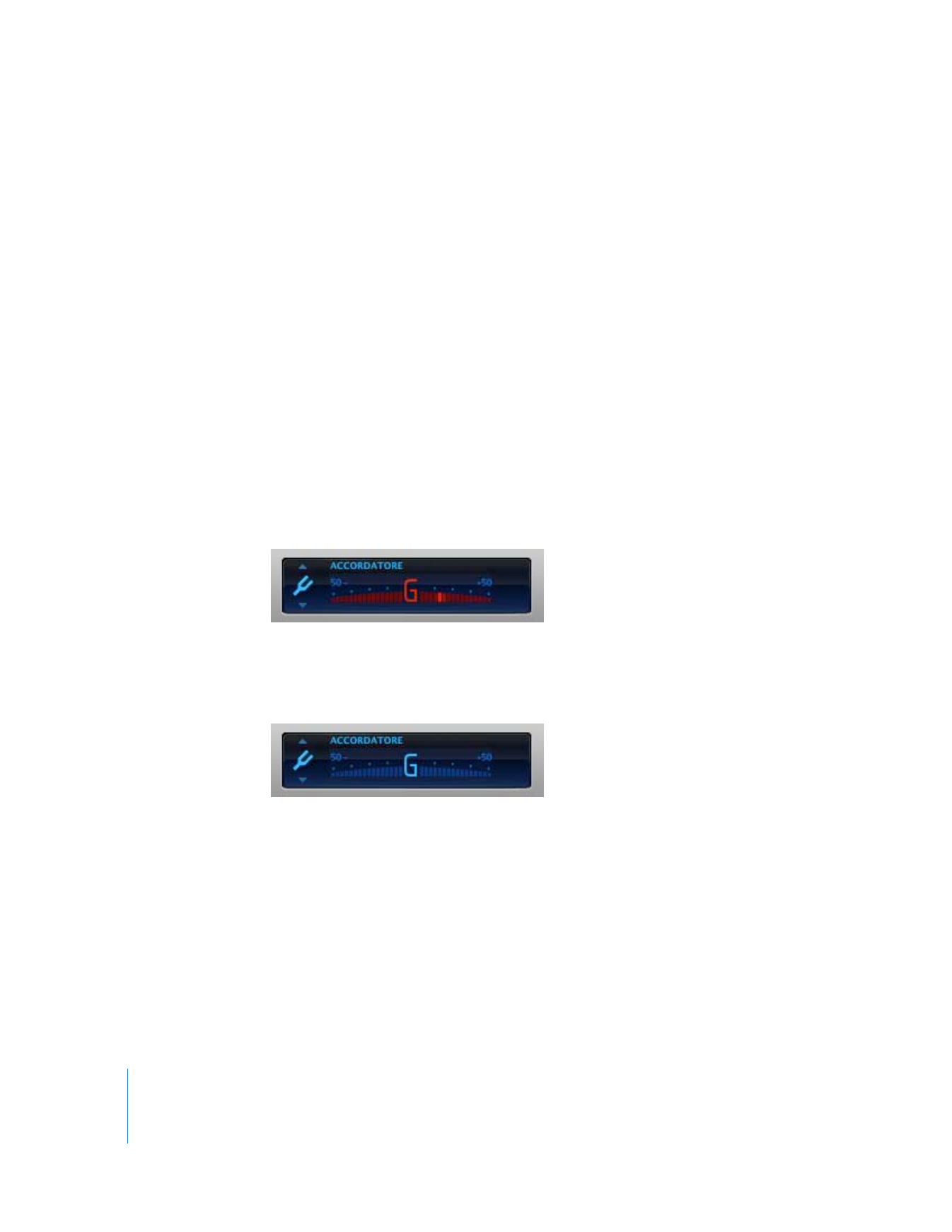
56
Capitolo 5
Tutorial 3: Registrare voci e strumenti musicali